1、登录剪映。在手机桌面,点击剪映APP并登录。

3、开始创作。点击“剪辑”主界面顶部的“开始创作”。
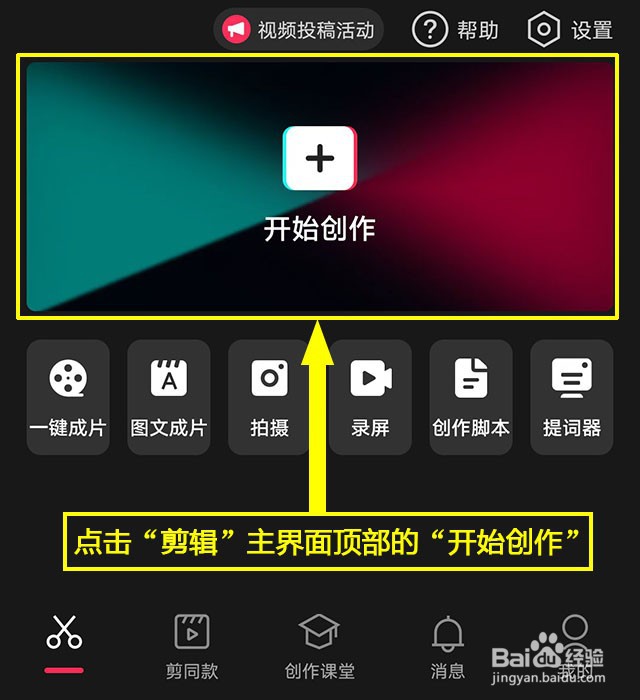
5、点击文字。点击底部工具栏中的“文字”菜单。
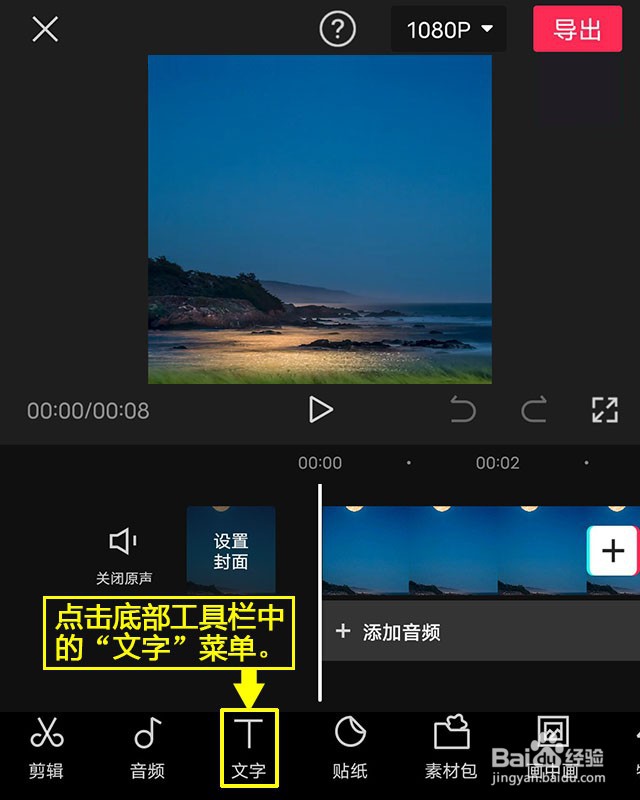
7、添加贴纸。点击顶部的类别选项卡,打开列表,选择拟添加的贴纸,点击右上角的“√”即可。

9、添加动画。点击“入场动画”,打开列表,选择“向下滑动”动画,设置动画入场速度,点击“√”即可。

时间:2024-10-13 00:36:30
1、登录剪映。在手机桌面,点击剪映APP并登录。

3、开始创作。点击“剪辑”主界面顶部的“开始创作”。
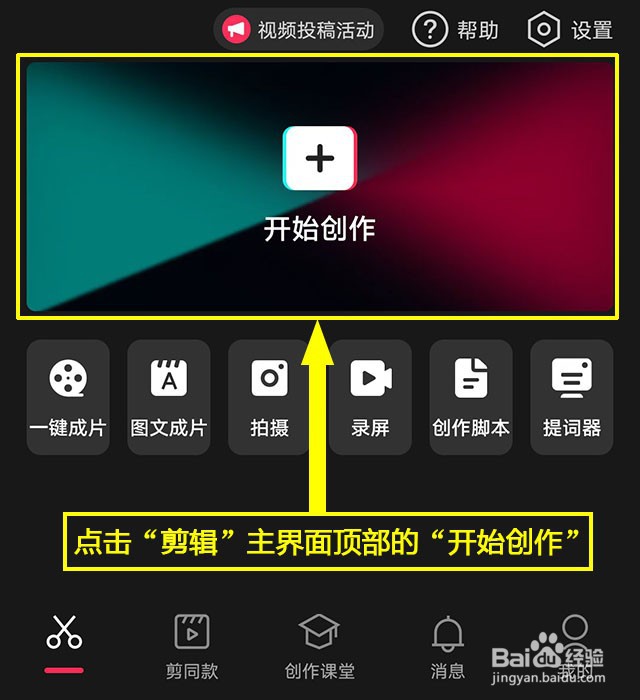
5、点击文字。点击底部工具栏中的“文字”菜单。
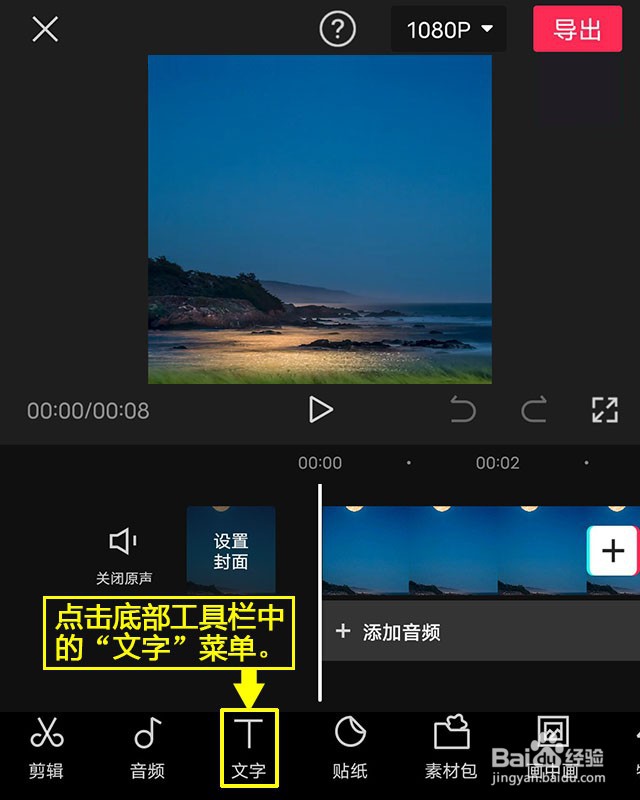
7、添加贴纸。点击顶部的类别选项卡,打开列表,选择拟添加的贴纸,点击右上角的“√”即可。

9、添加动画。点击“入场动画”,打开列表,选择“向下滑动”动画,设置动画入场速度,点击“√”即可。

